Windows 11 Insider 最新预览测试版 - 最新官方中文原版 ISO 镜像下载
无论是 Win10 还是 Win11,微软都会同时维护几个版本的系统,一个是适合稳定工作的 Windows 正式版,另一个则专为软件爱好者/尝鲜者们准备的 Win11 预览版「Insider Preview」(测试版)。
Windows Insider Preview 预览版与正式版的区别在于拥有更多最新的功能特性以及集成最新的系统更新,如果你希望能更早体验到微软一些未正式推出的功能,Insider Preview 预览版是最佳也是唯一的官方渠道。当然,预览版的目的主要是用来帮助微软进行 Bug 和稳定性测试,因此并不建议用在工作、生产环境或对稳定性要求较高的场景……
什么是 Windows 11 Insider Preview 预览版会员计划?
Windows 11 Insider Preview 预览版是微软专门为电脑爱好者、高级用户、系统管理员、开发者们体验和测试 Win11 最新功能和新特性而推出的一个测试版,适合对系统最新功能 “饥渴难耐” 的朋友们尝鲜使用。

用户只需注册并加入「Windows Insider 预览体验计划」即可下载或更新到最新内测版的 Win11 Insider Preview 预览版系统 镜像。预览版的安装和激活跟正式版基本一致,区别在于 Win11 预览版将始终保持在最新的预览版更新通道中,你可以一直体验到微软最新的“测试成果”。
Windows 11 预览版官方 ISO 镜像一般会提供包含专业版、企业版、教育版、家庭版在内的多个版本,并提供包含简体中文在内的多语言包的支持,你可以根据自己的需求下载对应的版本。
Windows 11 最新 Insider 预览版系统镜像
微软会不停地在 Insider 官网上发布的最新的预览版「ISO 系统镜像」,版本号也会不定期更新。一般来说,在线推送更新会更快更频繁一些,而累积到一定程度,就会发布一个里程碑版本的镜像作为存档,大家可以根据自己的习惯选择下载镜像或者在线升级。
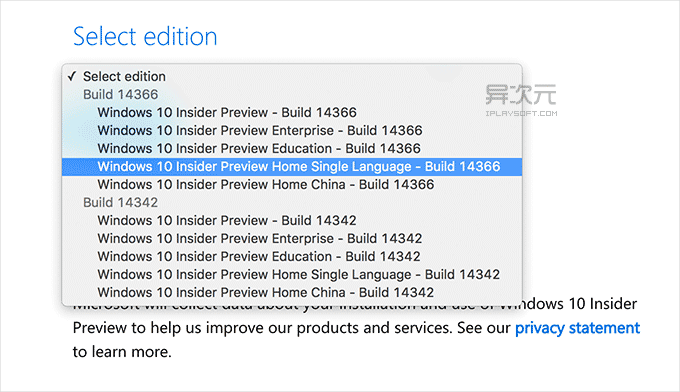
如果你打算将当前的系统升级到最新的测试版,那么只需打开 设置 > 更新和安全 > Windows 预览体验计划,点击开始后,链接相关账户,然后选择 Dev 渠道即可。
而对于需要「全新安装预览版系统」或者希望「使用虚拟机」来体验的同学,那么下载 ISO 镜像是更方便的选择。
Win11 Insider Preview 预览版几种激活方法:
- 购买 Windows 10 正式版的激活码
- 利用已有的 Win10、Win8.1、Win8、Win7 正版密钥激活
- 在已激活的 Win8.1、Win8、Win7 基础上升级安装
- 已激活过 Win10 专业版的电脑,安装 Insider Preview 后会自动激活
相关文件下载地址
官方网站:访问
软件性质:免费
相关链接:Win10 正式版 | Win10 注册码
相关软件:虚拟机软件
PS:微软官方下载页面生成的下载地址有效期仅有24小时,只能由你自己去获取了。
官方下载页面 (Insider 会员登陆后可见) | 注册 Inisider 预览计划 | 微软相关 | Win11相关
/ 关注 “异次元软件世界” 微信公众号,获取最新软件推送 /
如本文“对您有用”,欢迎随意打赏异次元,让我们坚持创作!
赞赏一杯咖啡









